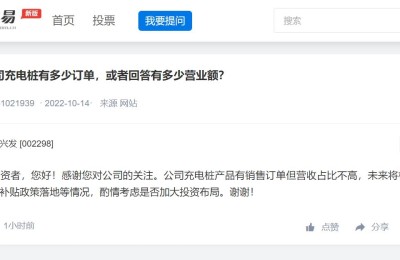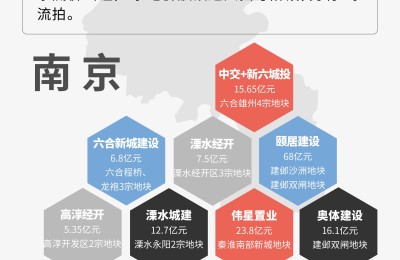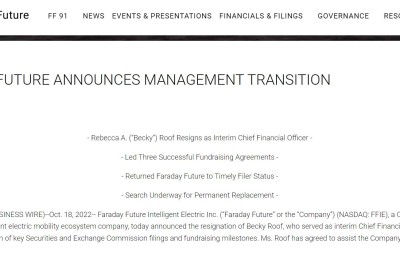裁剪课程(经典裁剪课程)
PS入门免费公开课第五节
PhotoshopCC2019裁剪工具的介绍与运用
课程介绍:
本课程是一个免费的PS入门公开课,适合设计爱好者、初学者学习;Photoshop广泛运用于广告设计、网页设计、VI设计、包装设计、UI设计、服装设计、插画设计等行业,是我们平面设计中最常用的软件之一,也是设计师必学的软件之一,即便你不是设计师,学会Ps对于日常生活也是很有用处和帮助的,课程将对PhotoshopCC2019工具搭配案例进行一一讲解。本篇课程是系列教程中的一节,如需学习全部内容,请查阅本号历史文章。
这个工具在哪里?
工具栏第五个,就是裁剪工具,选中图标后鼠标右键会弹出裁剪工具组,里面包含了:裁剪工具、透视裁剪工具、切片工具、切片选择工具。快捷键是C
裁剪工具
裁剪工具,就是用来裁切画面用的工具。选中裁剪工具后,画面上下左右还有四个角都会出现长方形色块,拖动色块可以调整需要裁切的范围,调整好双击鼠标既可以完成裁剪。
透视裁剪工具
透视裁剪工具,主要是用来修正画面中的一些透视问题。例如我们经常需要用到扫描证书,但是很多人是随手用手机拍的,很容易拍歪了,所以这个时候,如果需要修正拍歪了的证书,那透视裁剪工具就是很好的帮手了。具体使用方法就是,首先你的图片必须只有一个图层,如果有多个图层请Ctrl+E合并成一个,不然是不能编辑的;其次拖动透视裁剪工具到跟需要修正的物体差不多大小,然后分别拖动四个角到图片的对应位置(如下图),然后按回车即可完成图片的修正。
切片工具
切片工具,它的初衷是给网页设计师用的,因为网页在输出的时候是需要将图片分割成很多个小图片,所以就会用到切片工具;但是我们日常如果有需要切图的时候,也一样可以用这个工具,例如我们将一张图切成四宫格的图,利用切片工具有两种方法:
第一种、直接用切片工具拖出四个格子,然后储存为Web模式(Alt+Ctrl+Shift+S)。
第二种、选择切片工具,然后拉出参考线,在菜单栏下方选择“基于参考线的切片”,然后储存为Web模式(Alt+Ctrl+Shift+S)。
切片选择工具
切片选择工具,就是用来选中切片的工具,当我们拉出切片以后,用切片选择工具可以分别选中不同的切片,双击切片还能修改切片名称,以及修改切片尺寸。
总结:裁剪工具是我们裁切画面经常用到的工具。透视裁剪工具主要用来修正存在透视问题的图片。切片工具主要用来输出网页切图或者图片切分。切片选择工具就是用来选中切片的工具。
备注:图片出自图虫创意、东方IC原创免费图片,本文由本号原创,未经批准不得转载!更多精彩内容,请关注本号!如有问题的欢迎留言,小编会尽力解答!